無料メールチュートリアル”Windows Liveメール”Windows Liveメールでメールアカウントを削除する(完全に削除)
Windows Liveメールで単一のメールアカウントを追加するか、複数のメールアカウントを追加するかにかかわらず、事実の後に削除することができます。 Windows Liveメールから電子メールアドレスを削除すると、アカウントプロファイルとそのアカウントに関連付けられているすべての電子メールが削除されま; アカウントを”IMAP”として構成したり、Windows Live Hotmailアカウントを追加したりすると、すべての電子メールとフォルダのコピーがメールサーバー自体に保持されるため、電子メールプログラムから削除しても悪影響はありません。 これは、あなたが誤ってそのようなアカウントを削除した場合、あなたは(あなたがその特定のアカウントで持っている電子メールメッセージの数に
電子メールアカウントを完全に削除する
Windows Liveメールから電子メールアカウントを完全に削除するには、次の手順に従います:
- まず、Windows Liveメールを開く必要があります。
- メインウィンドウを見たら、キーボードのAltキーを押してクラシックメニューを上部に表示し、ツールメニューをクリックして”アカウント”を選択します。
- Windows Live Mailは”アカウント”ダイアログを開き、設定したすべての電子メールアカウントの一覧を表示します(”メール”カテゴリの下にリストされています)。
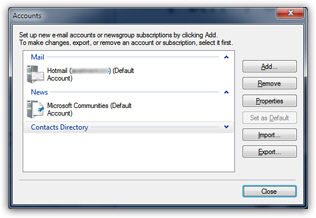
- 削除する電子メールアカウントをクリックして選択し、右側の”削除”ボタンをクリックします。 誤った削除を防ぐために、Windows Liveメールは最初に確認メッセージを表示します:”あなたは本当にあなたが’your-email-account-name’アカウントを削除しますか?”、その後に説明が続く。
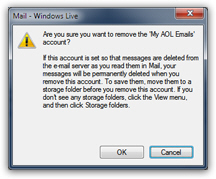
- この電子メールアドレスを追加し、アカウントを構成した方法によっては(セットアップ中または事実の後に)、Windows Live Mailはサーバーから一部の電子メールを自動的に削除するように指示されることがあります。 これが、選択したメールアカウントを削除する前にメールをバックアップすることをお勧めする理由です(後のチュートリアルでは、メールや連絡先をバッ
- 続行し、Windows Liveメールからこの電子メールアカウントを完全に削除するには、”OK”ボタンをクリックします。
- アカウントは最初に”アカウント”ダイアログ内の一覧から削除され、Windows Liveメールはそのアカウントに添付されているすべてのメールを削除します。 お使いのコンピュータの速度とそのアカウントにあった電子メールメッセージの数によっては、削除に時間がかかることがあります。
- プログレスバーが終了したら、”閉じる”ボタンをクリック(またはキーボードのEscキーを押す)してWindows Liveメールに戻ります。
メールアカウントを正常に削除しました!